Anda dapat menghemat penggunaan DVD sebagai media instalasi Windows 8 dengan melakukan instalasi menggunakan USB bootable. Keuntungan menggunakan USB bootable untuk menginstal Windows 8 yang paling terasa adalah proses instalasi akan menjadi lebih cepat karena proses read di USB seperti pada flashdisk lebih baik ketimbang menggunakan DVD. Silakan simak tutorial cara membuat USB bootable Windows 8 di posting ini.
Yang anda butuhkan dan persiapkan sebelum melakukan pembuatan USB bootable Windows 8:
- Pastikan .NET Framework versi 2 sudah terinstal di Windows anda. Jika anda belum memilikinya, silakan download di link berikut ini.
- Download dan instal Windows 7 USB / DVD Download Tool di link berikut ini.
- File DVD image atau ISO Windows 8. Silakan bertanya kepada google untuk link download-nya :)
- Sebuah flashdisk kosong dengan kapasitas 4 Gb atau lebih.
Oke.. Jika semua sudah siap, kita lanjut ke proses pembuatan USB bootable Windows 8.
Pertama, tancapkan flashdisk kosong ke komputer dan jalankan aplikasi Windows 7 USB/DVD download tools di desktop anda. Pastikan anda hanya menancapkan 1 flashdisk yang akan digunakan sebagai USB bootable Windows 8. Kemudian klik pada opsi “Browse” dan pilih file ISO Windows 8 yang telah anda persiapkan sebelumnya.
Kedua, klik “Next” dan pilih opsi “USB Device” seperti pada gambar dibawah ini.
Pada langkah selanjutnya, pilih media USB (dalam hal ini flashdisk) yang akan anda jadikan USB bootable Windows 8. Jika perangkat USB tidak terdeteksi, colokkan flashdisk anda di slot USB lainnya dan klik reload. Selanjutnya silakan klik “Begin copying”.
Jika dalam flashdisk anda terdapat data didalamnya, maka akan tampil peringatan seperti gambar dibawah, pilih saja “Erase USB device” dan “Yes”.
Kemudian silakan menunggu proses format dan ekstraksi berkas instalasi Windows 8 kedalam flashdisk anda. Proses ini mungkin memakan waktu beberapa menit, tergantung kecepatan penulisan data kedalam flashdisk.
Setelah proses peng-kopian data selesai dan status menunjukkan “Backup completed”, silakan klik tanda silang di kanan atas aplikasi untuk menutup aplikasi Windows 7 USB/DVD download tool.
Oke… anda telah selesai membuat USB bootable Windows 8 yang dapat anda gunakan untuk menginstal Windows 8 di komputer desktop, laptop atau netbook. Silakan lakukan USB safely remove agar flahsdisk anda aman untuk dicabut dan digunakan. Untuk memulai instalasi Windows 8 pada komputer tujuan, tancapkan flashdisk bootable Windows 8 ke salah satu colokan USB, kemudian aturlah BIOS agar melakukan booting lewat USB.
Have fun with your Windows 8! ;)
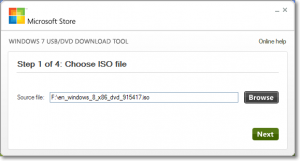
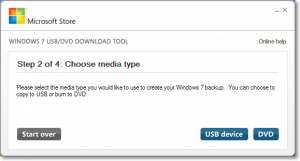
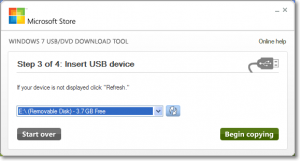
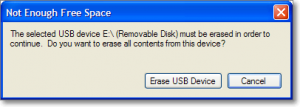

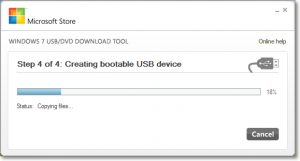
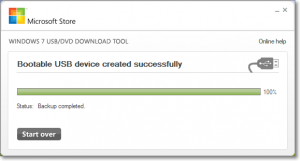
gan,, apakah bisa untuk semua jenis file iso
untuk dukungan ISO OS lain (selain windows 8), gunakan rufus. :)
mantap gan, makasih banget atas ilmunya.. :)
mantap gan, makasih banget atas ilmunya. :)
first botnya itu removable device kok ga bisa booting ya?
sewaktu bikin bootable usb, jangan klik opsi create extended icons.
om, stlah sya masuk ke bios dan pada saat mau masuk ke pemilihan partisi yg akan di isi Win8 kok ada tulisan *driver yang anda butuhkan hilang (in english) ? trus sya pilih flashdisknya ttp gk bisa. sya cari driver laptop sya ttp gk bisa. knpa yah?
coba cek di bios.. sata mode nya gunakan AHCI jangan gunakan IDE. good luck.
program diatas, memang sangat power full, tapi sayangnya program bootable usb lainnya tidak bisa membuat installer all windows msih dalam berbentuk iso.
klo anda ingin mempunyai bootable windows USB all windows yg masih berbentuk iso, kunjungi http://usb-multiboot.blogspot.com/
Tentang USB Multiboot “Flashdisk Pertama di Indonesia yang berisi 4 Installer Windows yaitu (Windows XP, Windows Vista, Windows 7 dan Windows 8) di dalam satu flashdisk yang dapat di gunakan untuk menginstal komputer atau laptop serta software pendukung lainnya seperti Hiren’s BootCD, Driver Pack Solution, dan installer Microsoft Office.”
Trima kasih gan atas infonya. . .
maksih toolnya gan
kunjungan balik ya :)
trims.., klo toshiba L735 yg sdh pernah diinstall ulang gimana cara recovery???
kalo recovery partition nya masih ada atau belum dihapus, bisa coba pencet tombol recovery nya.
makasih infonya gan…..